Tutorial de Elizabeth, puedes encontrar el original aquí.

Muchas gracias por permitirme traducir
tus fantásticos tutoriales, Elizabeth.
Con tu resultado, puedes hacer firmas, websets, cartas de incredimail, etc.
Por favor, crédito a Elizabeth Creations y a Tati Designs, gracias.
Materiales
PSPX9 (puedes utilizar cualquier versión).
Descarga el material del tutorial aquí:

Filtros:
Mehdi / Sorting Tiles (descarga aquí).
VanDerLee / Unplugged-X / Defocus (descarga aquí).
&<Background Designers IV> / sf10 Slice N Dice (descarga aquí).**
[AFS IMPORT] / sqborder2 (descarga aquí).
AbstractCurves / AbstractCurves (descarga aquí).
** Importar este filtro con "Unlimited".
Preparación
Instala los Filtros en la carpeta de "Complementos" de tu PSP.
Abrir los tubes, duplicar y cerrar el original.
En la carpeta "Gradient" hay 1 archivo, ponlo en la carpeta "Gradientes" de tu PSP.
En la carpeta "Selection" hay 1 archivo, ponlo en la carpeta "Selecciones" de tu PSP.
Recuerda que debes guardar tu trabajo con frecuencia.
El tube de la mujer es de Gabry.
El resto del material es de Elizabeth.

Paso 1
En tu paleta de Materiales, pon en el primer plano el gradiente suministrado, "kkrhubarb&custard".
Lineal y configurado de la siguiente manera:
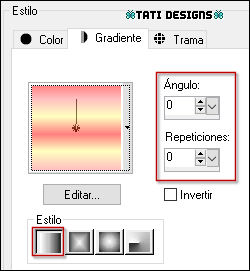
En el segundo plano, pon el color #e68389.
Paso 2
Abre una nueva imagen transparente de 980 x 730 píxeles.
Paso 3
Rellena tu imagen transparente con el gradiente del primer plano.
Paso 4
Efectos / Efectos de textura / Persianas:
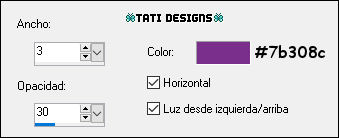
Paso 5
Efectos / Complementos / Mehdi / Sorting Tiles:
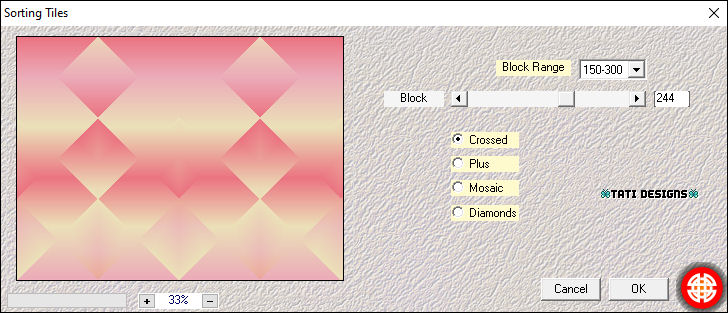
Paso 6
Efectos / Complementos / VanDerLee / Unplugged-X / Defocus:
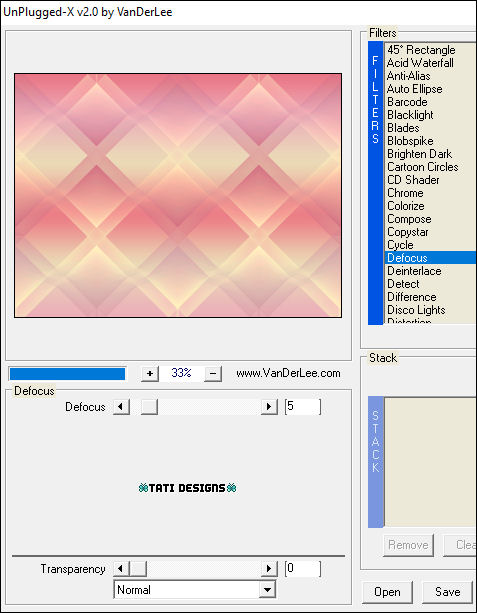
Paso 7
Ajustar / Brillo y Contraste / Brillo/Contraste:
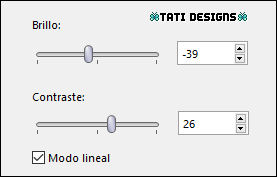
Paso 8
Abre una nueva capa de trama.
Paso 9
Selecciones/Cargar o guardar selección/Cargar selección desde disco: elige "cross_corner":
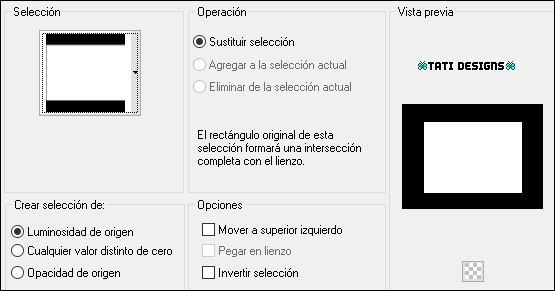
Paso 10
Rellena la selección con el color #e68389 del segundo plano.
Paso 11
Selecciones / Anular selección.
Paso 12
Efectos / Efectos de borde / Realzar más.
Paso 13
Efectos / Complementos / Unlimited / &<Background Designers IV> / sf10 Slice N Dice:
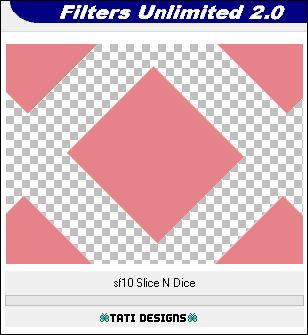
Paso 14
Efectos / Complementos / [AFS IMPORT] / sqborder2 (predeterminado):
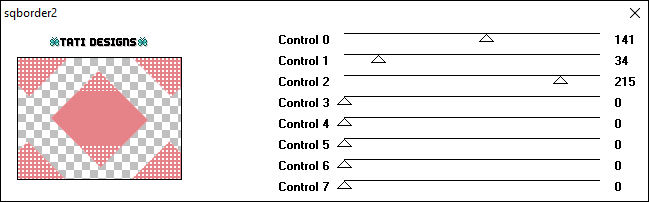
Paso 15
Efectos / Efectos de la imagen / Mosaico integrado:
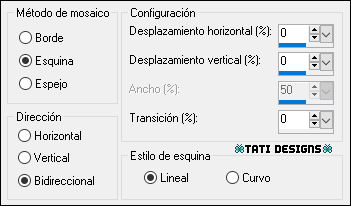
Paso 16
Cambia el Modo de la capa a "Luz fuerte".
Paso 17
Efectos / Efectos 3D / Sombra: 2 / 1 / 50 / 15 / Negro #000000.
Paso 18
Abre una nueva capa de trama.
Paso 19
Efectos / Complementos / AbstractCurves / AbstractCurves:
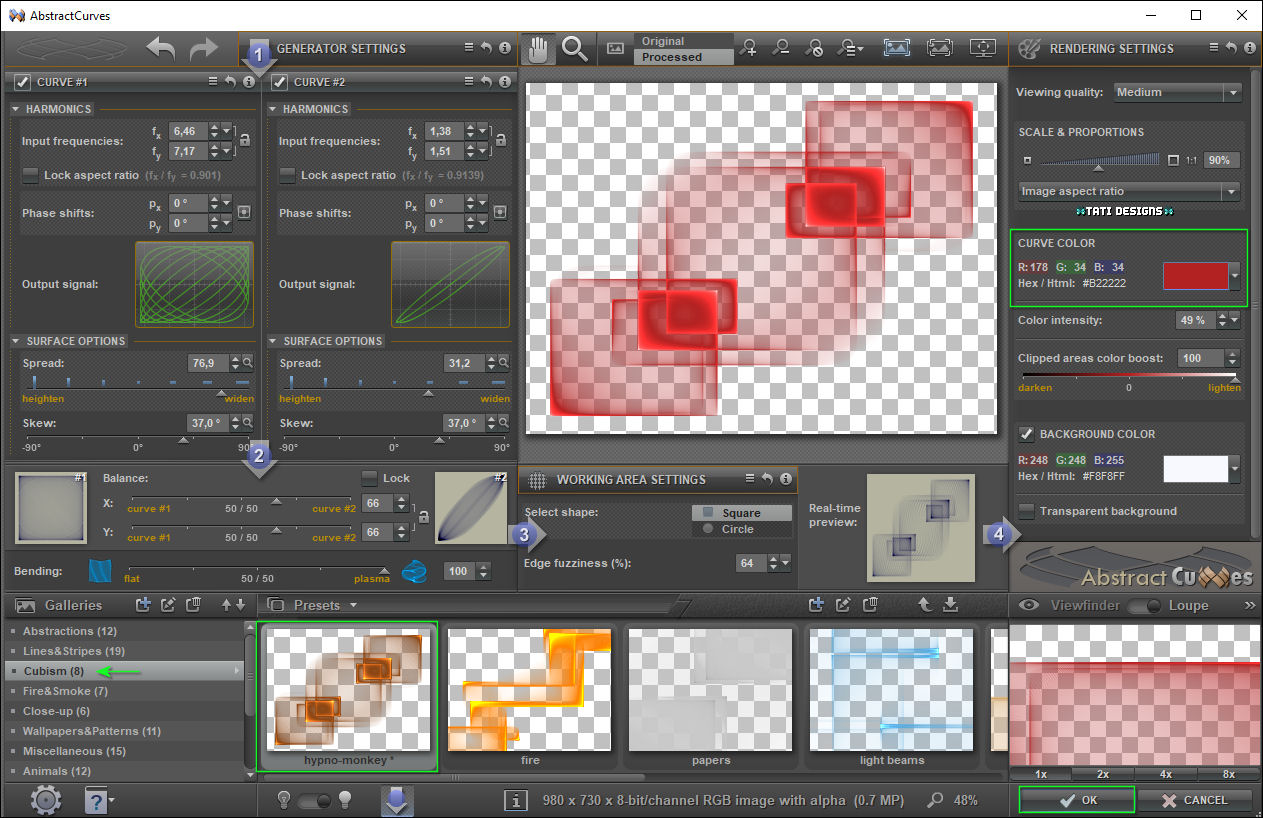
Clic en la imagen para verla en tamaño real.
Paso 20
Efectos / Efectos de la imagen / Mosaico integrado:
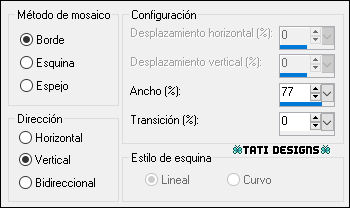
Paso 21
Imagen / Espejo Vertical.
Paso 22
Imagen / Espejo Horizontal.
Paso 23
Efectos / Efectos de textura / Textil:
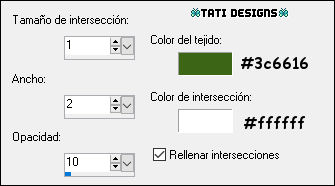
Paso 24
Cambia el Modo de la capa a "Diferencia".
Paso 25
Capas / Duplicar.
Paso 26
Imagen / Espejo Horizontal.
Paso 27
Activa la Herramienta de "Selección" (K) y modifica las posiciones de X (-83,00) e Y (0,00).
Pulsa la tecla "M" para desactivar la Herramienta de "Selección".
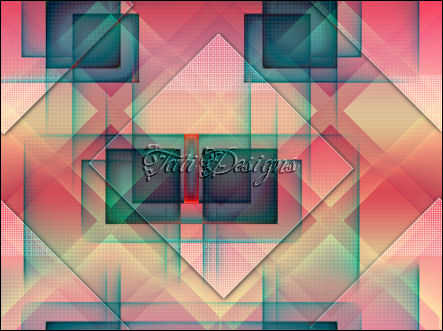
Paso 28
Capas / Fusionar / Fusionar visibles.
Paso 29
Ajustar / Brillo y Contraste / Brillo/Contraste:
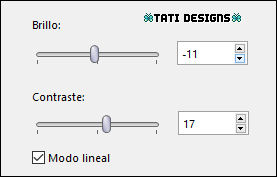
Paso 30
Capas / Duplicar.
Paso 31
Sitúate en la capa de debajo ("Fusionada").
Paso 32
Efectos / Efectos de la imagen / Mosaico integrado:
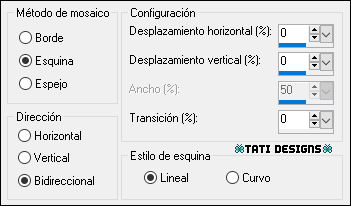
Paso 33
Regresa a la capa superior ("Copia de Fusionada").
Paso 34
Abre el tube "corners" y copia.
Vuelve a tu trabajo y pega como nueva capa.
Paso 35
Activa la Herramienta de "Selección" (K) y modifica las posiciones de X (827,00) e Y (0,00).
Pulsa la tecla "M" para desactivar la Herramienta de "Selección".
Paso 36
Efectos / Efectos 3D / Sombra: 2 / 1 / 50 / 15 / Negro #000000.
Paso 37
Abre el tube "flowers" y copia.
Vuelve a tu trabajo y pega como nueva capa.
Paso 38
Imagen / Espejo Horizontal.
Paso 39
Ajustar / Matiz y Saturación / Dinamismo:
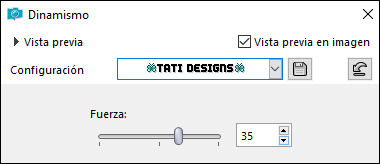
Paso 40
Efectos / Efectos 3D / Sombra: 7 / -5 / 44 / 24 / Negro #000000.
Paso 41
Activa la Herramienta de "Selección" (K) y modifica las posiciones de X (382,00) e Y (286,00).
Pulsa la tecla "M" para desactivar la Herramienta de "Selección".
Paso 42
Abre el tube "Gabry-woman 251" y copia.
Vuelve a tu trabajo y pega como nueva capa.
Paso 43
Efectos / Efectos 3D / Sombra: 7 / -5 / 44 / 24 / Negro #000000.
Paso 44
Activa la Herramienta de "Selección" (K) y modifica las posiciones de X (8,00) e Y (22,00).
Pulsa la tecla "M" para desactivar la Herramienta de "Selección".
Paso 45
Abre el tube "text" y copia.
Vuelve a tu trabajo y pega como nueva capa.
Paso 46
Activa la Herramienta de "Selección" (K) y modifica las posiciones de X (475,00) e Y (55,00).
Pulsa la tecla "M" para desactivar la Herramienta de "Selección".
Paso 47
Sitúate en la capa inferior de la pila de capas ("Fusionada").
Paso 48
Edición / Copiar.
Paso 49
Imagen / Agregar bordes / Simétrico de 2 píxeles con el color #013e55.
Imagen / Agregar bordes / Simétrico de 4 píxeles con el color #ee9e9b.
Imagen / Agregar bordes / Simétrico de 2 píxeles con el color #013e55.
Imagen / Agregar bordes / Simétrico de 35 píxeles con el color #fad8be.
Paso 50
Activa la Herramienta de "Varita mágica", Tolerancia y Fundido a 0.
Selecciona el borde de 35 píxeles.
Paso 51
Edición / Pegar en la selección.
Paso 52
Ajustar / Brillo y Contraste / Brillo/Contraste:
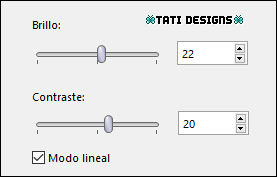
Paso 53
Selecciones / Invertir.
Paso 54
Efectos / Efectos 3D / Sombra: 0 / 0 / 70 / 30 / Negro #000000.
Paso 55
Selecciones / Anular selección.
Paso 56
Abre una nueva capa de trama y escribe tu nombre con una fuente de tu elección.
Paso 57
Imagen / Agregar bordes / Simétrico de 2 píxeles con el color #013e55.
Paso 58
Exporta como archivo .jpg optimizado.
¡Se acabó!
Espero que te haya gustado y que hayas disfrutado con él.

.:. Mi versión del tutorial con tubes de Gabry (mujer) y Jeanne (jarrón) .:.

.:. Versión de Vincenzo con tubes de Drevers y Gerry .:.


.:. Si quieres enviarme tu trabajo con el resultado de esta traducción, ponte en contacto conmigo .:.
